
| Aeronautica | Comunicatii | Drept | Informatica | Nutritie | Sociologie |
| Tehnica mecanica |
Excel
|
|
Qdidactic » stiinta & tehnica » informatica » excel Macrocomenzi - rularea si editarea unei macrocomenzi |
Macrocomenzi - rularea si editarea unei macrocomenzi
O macrocomanda este alcatuita din mai multe comenzi si instructiuni Excel care sunt grupate si executate impreuna ca una singura.
Macrocomenzile sunt scrise intr-un limbaj de programare denumit Visual Basic for Applications sau VBA.
Programul Excel iti pune la dispozitie aplicatia Macro Recorder (Inregistrare macrocomanda). Aceasta aplicatie functioneaza ca un videorecorder care in loc sa inregistreze imagini inregistreaza comenzi. Atentie! Inregistreaza chiar si greselile pe care le faci! De aceea este bine ca inainte de-a inregistra macrocomanda sa scrii toti pasii pe care-i vei inregistra si chiar sa executi de cateva ori comenzile ca sa te convingi ca executa ceea ce vrei sa inregistrezi.
O macrocomanda este de fapt o procedura VBA. O procedura este un grup de instrutiuni VBA care fie efectueaza o sarcina specifica, fie returneaza un rezultat. Exista doua tipuri de proceduri care pot fi create:
n Subrutinele sunt proceduri care efectueaza o anumita sarcina. Acestea incep cu SUB si se termina cu END SUB.
n Functiile sunt proceduri care returneaza un rezultat. Acestea incep cu FUNCTION si se termina cu END FUNCTION.
O macrocomanda te poate ajuta sa automatizezi urmatoarele sarcini:
n Sa formatezi si sa tiparesti un raport;
n Sa-ti centralizezi datele din mai multe registre de calcul intr-un registru master;
n Sa importi si sa reprezinti datele intr-o diagrama;
n Sa atribui o tasta unei comenzi pe care o utilizezi frecvent;
n Sa aplici automat formatarea pe un domeniu de celule;
n Sa dimensionezi automat toate coloanele din foaia curenta de calcul;
n Sa creezi o aplicatie personalizata de calcul tabelar.
Inainte de-a incepe inregistrarea va trebui sa stabilesti locul unde vei stoca macrocomanda. Aplicatia Excel iti ofera trei optiuni de stocare a macrocomenzilor:
n Registrul de calcul curent – stocheaza macrocomanda in registrul de calcul activ sau curent. In acest caz vei putea executa macrocomanda doar cand vei deschide registrul de calcul in care ai inregistrat-o.
n Personal Macro Workbook – aici se stocheaza macrocomanda pe care vrei s-o executi in orice registru de calcul Excel.
n Un alt registru de calcul – macrocomanda stocata aici o vei putea executa doar in momentul in care vei deschide registrul de calcul respectiv. Aceasta optiune o vei utiliza atunci cand doresti sa incepi inregistrarea fara nici un registru de calcul deschis, de exemplu atunci cand doresti sa inregistrezi crearea unui nou registru de calcul ca si macrocomanda.
Orice macrocomanda poate fi inregistrata relativ sau absolut. Daca doresi s-o inregistrezi relativ, intotdeauna macrocomanda se va executa de la pozitia curenta a indicatorului de celula. Daca doresti s-o inregistrezi absolut, atunci macrocomanda se va executa pe domeniul folosit la inregistrarea ei.
De obicei, vei inregistra relativ o macrocomanda cand doresti s-o executi de fiecare data pe alt domeniu de celule si o vei inregistra absolut cand doresti s-o executi de fiecare data pe acelasi domeniu de celule.
INREGISTRAREA UNEI MACROCOMENZI
Dupa ce ai hotarat ce vrei sa inregistrezi, cum faci inregistrarea si unde stochezi macrocomanda vei putea incepe procesul de inregistrare.
Pentru a inregistra o macrocomanda trebuie sa parcurgi urmatorii pasi:
Alege ToolsMacroRecord New Macro. Aceasta optiune va deschide caseta de dialog Record Macro.
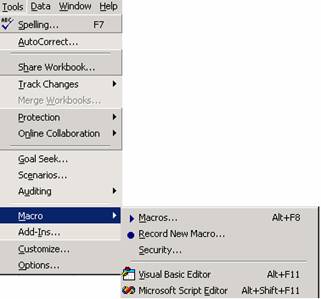
Aici
introduci numele macrocomenzii
In aceasta caseta vei introduce
denumirea macrocomenzii, locul unde o vei stoca, o scurta descriere a
macrocomenzii, precum si tasta rapida asociata acestei macrocomenzi.
Aici
vei introduce o scurta descriere a macrocomenzii Aici
atribui o tasta rapida macrocomenzii Aici
specifici unde stochezi macrocomanda
![]()
![]()
![]()
Analiza: Solutii software pentru arhivarea datelor - oferta actuala pe piata de software Eseu: Comenzi SET - introducerea datelor de la tastatura
![]()
![]()
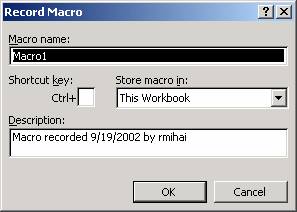
In caseta de text Macro Name Nume macrocomanda) vei introduce un nume cat mai sugestiv pentru ceea ce executa macrocomanda. Numele poate fi alcatuit din litere, cifre, caractere de subliniere, dar nu poate contine spatii. Obligatoriu numele unei macrocomenzi incepe cu o litera.
In caseta Store Macro In ( Memorare macrocomanda in ) vei selecta locul in care se stocheaza macrocomanda. In mod implicit apare optiunea This Workbook (Acest registru ). Daca doresti sa stochezi macrocomanda in alt loc vei desfasura lista ascunsa care-ti permite s-o stochezi fie in Personal Macro Workbook (registru personal de macrocomenzi ), fie in alt registru de calcul.
In caseta Shortcut Key (Taste de comenzi rapide) vei introduce litera pe care o vei folosi ca parte a comenzii rapide. Pentru a fi sigur ca nu folosesi o combinatie de taste care lanseaza o comanda iincorporata in Excel foloseste combinatia de litere CTRL + SHIFT + Litera.
In caseta de text Description (Descriere) vei introduce o scurta descriere a actiunilor executate de macrocomanda. Aceasta descriere o vei vedea in timpul executarii macrocomenzii in caseta de dialog Macros.
Cand ai terminat de completat caseta de dialog Record Macro aceasta trebuie sa sa arate ca in figura de mai jos:
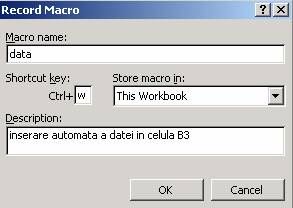
Alege butonul OK pentru a inchide caseta de dialog Record Macro. Bara de stare o sa-ti afiseze cuvantul Recording (Se inregistreaza) si o sa-ti apara bara de unelte Stop Recording (Oprire inregistrare).
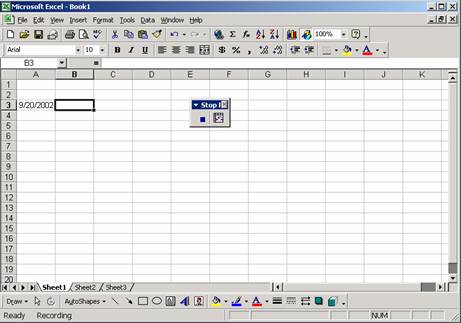
Daca vrei sa inregistrezi relativ macrocomanda apasa
butonul Relative Reference ![]() de pe bara de de unelte Stop Recording
de pe bara de de unelte Stop Recording ![]()
Executa fiecare pas component al sarcinii pe care o inregistrezi.
Executa click
pe butonul Stop Recording ![]() (Oprire inregistrare ) din bara de instrumente Stop
Recording cand doresti sa opresti inregistrarea.
(Oprire inregistrare ) din bara de instrumente Stop
Recording cand doresti sa opresti inregistrarea.
O macrocomanda simplu de inregistrat este cea care dimensioneaza adecvat fiecare coloana dintr-o foaie de calcul. Aceasta macrocomanda va selecta toate coloanele din foaia curenta de calcul, le va dimensiona automat si apoi va selecta celula A1. Pentru a inregistra aceasta macrocomanda vei urma pasii:
n Deschide un nou registru de calcul si verifica daca pe ecran este vizibila celula A1.
n Alege ToolsMacroRecord New Macro. Stocheaza macrocomanda in Personal Macro Workbook pentru a fi disponibila in orice registru de calcul. Denumeste macrocomanda „Fitcell” si atribuie combinatia de taste CTRL+SHIFT+C acestei macrocomenzi. In caseta de text Description editeaza : „ Dimensionare automata coloane”.
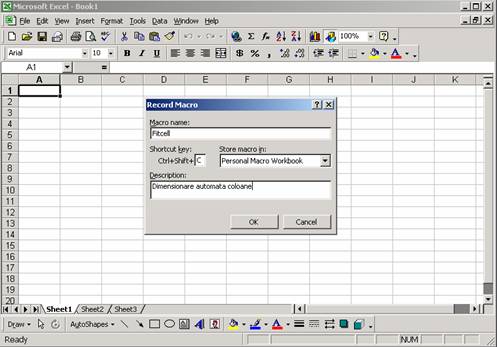
n Executa click pe OK pentru a incepe inregistrarea.
n Executa combinatia de taste CTRL + A pentru a selecta toate celulele din foaia curenta.
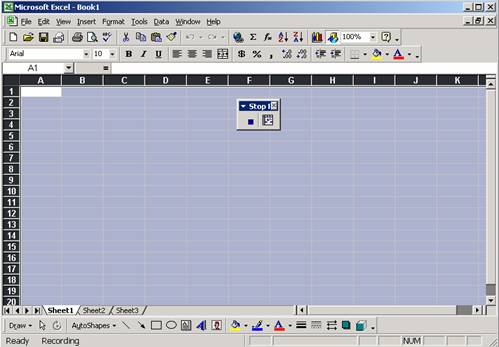
n Alege Format ColumnAutoFit Selection.
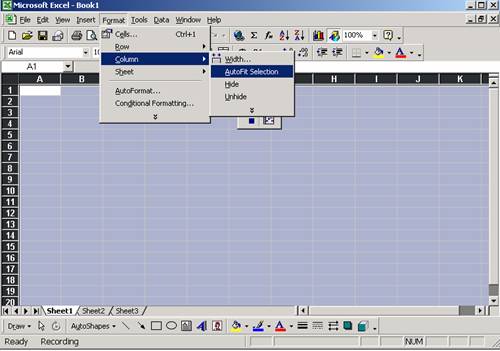
n Selecteaza celula A1 de pe foaia curenta.
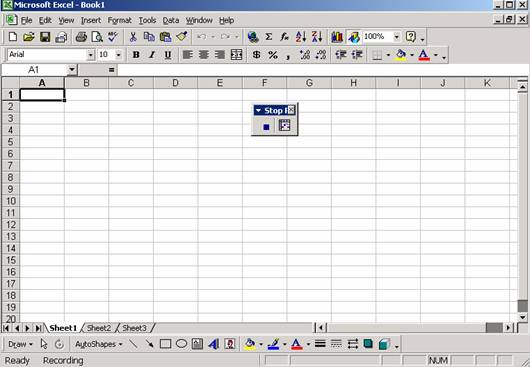
n
Apasa butonul
Stop ![]() pentru a opri inregistrarea.
pentru a opri inregistrarea.
Deoarece ai stocat macrocomanda in Personal Macro Workbook aceasta va rula in orice registru de calcul nou creat.
RULAREA UNEI MACROCOMENZI
Aplicatia Excel iti ofera mai multe solutii pentru rularea unei macrocomenzi:
n Selecteaza macrocomanda din lista afisata de caseta de dialog Macro;
n Atribuie macrocomenzii taste de comenzi rapide;
n Ataseaz-o la un buton de pe o bara de instrumente;
n Atribui-o unui meniu;
n Atribui-o unui buton.
In continuare vei invata sa rulezi o macrocomanda utilizand caseta de dialog Macro. Aceasta metoda necesita efort minim, dar este cea mai lunga metoda de rulare a unei macrocomenzi. O vei utiliza mai ales in faza de testare a unei macrocomenzi. Urmeaza pasii de mai jos pentru a rula macrocomanda:
n Alege ToolsMacroMacros sau executa combinatia de taste ALT +F8 pentru a deschide caseta de dialog Macro. Aceasta caseta de dialog iti va afisa o lista a macrocomenzilor din toate registrele de calcul deschise pentru a le putea rula sau edita.
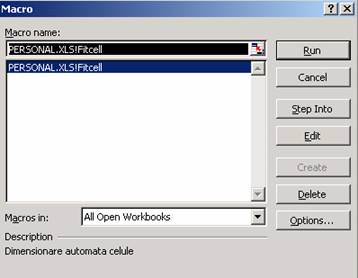
n Executa click pe numele macrocomenzii din lista Macro Name pentru a o selecta. In partea de jos a casetei de dialog apare descrierea macrocomenzii pe care ai selectat-o.
n
Executa click
pe butonul Run ![]() sau apasa tasta Enter pentru a
rula macrocomanda.
sau apasa tasta Enter pentru a
rula macrocomanda.
Aceasta caseta de dialog iti mai pune la dispozitie urmatoarele butoane :
![]() - acest buton anuleaza rularea
macrocomenzii si inchide caseta de dialog Macro.
- acest buton anuleaza rularea
macrocomenzii si inchide caseta de dialog Macro.
![]() - acest buton va deschide aplicatia Visual
Basic.
- acest buton va deschide aplicatia Visual
Basic.
![]() - acest buton iti va permite sa
editezi macrocomanda.
- acest buton iti va permite sa
editezi macrocomanda.
![]() - acest buton iti va permite sa
stergi macrocomanda selectata.
- acest buton iti va permite sa
stergi macrocomanda selectata.
![]() - acest buton va deschide caseta de dialog Macro
Options in care vei atribui o combinatie de taste rapide macrocomenzii
daca nu ai facut-o atuci cand ai creat macrocomanda, sau vei putea
modifica litera care intra in alcatuirea combinatiei.
- acest buton va deschide caseta de dialog Macro
Options in care vei atribui o combinatie de taste rapide macrocomenzii
daca nu ai facut-o atuci cand ai creat macrocomanda, sau vei putea
modifica litera care intra in alcatuirea combinatiei.
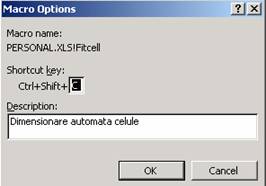
Daca doresti sa executi macrocomanda fara sa deschizi caseta de dialog Macros este suficient sa executi combinatia de taste rapide. Daca vrei sa modifici sau sa adaugi descrierea macrocomenzii deschide caseta de dialog Macros, executa click pe butonul Options, modifica combinatia de taste rapide sau descrierea macrocomenzii, alege OK si inchide caseta de dialog Macros.
EDITAREA UNEI MACROCOMENZI
Macrocomenzile sunt un grup de instructiuni editate in
limbajul Visual Basic for Applications. Acest program
contine mai multe ferestre si te va ajuta sa faci
modificari minore asupra unei macrocomenzi pe care ai inregistrat-o.
Pentru a edita o macrocomanda deschide caseta de dialog Macros
si urmeaza pasii: ToolsMacroMacros. Din
caseta de dialog Macros executa click pe butonul Edit ![]() . In acest moment
se deschide editorul Visual Basic.
. In acest moment
se deschide editorul Visual Basic.
Fereastra
Code
![]()
![]()
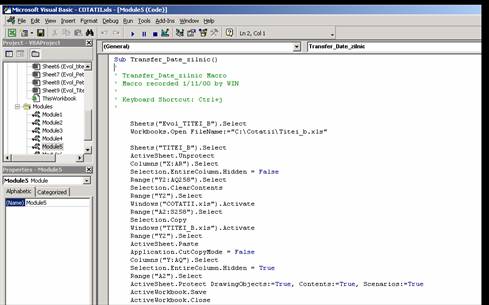
In partea dreapta a casetei este afisata fereastra Code. Aici editezi macrocomenzile. Cele mai simple modificari pe care le poti face fara sa ai cunostinte superioare de Visual Basic sunt:
n Sa schimbi ortografia textului introdus gresit in timpul inregistrarii macrocomenzii;
n Sa elimini o comanda ce a fost inregistrata accidental;
n Sa corectezi un numar incorect inregistrat;
n Sa modifici adresele cand maresti sau micsorezi numarul de coloane sau de randuri inregistrate initial in macrocomanda.
Pentru a edita o macrocomanda urmeaza pasii:
Daca macrocomanda ai inregistrat-o in Personal Macro Workbook trebuie sa faci vizibil acest registru inainte de-a edita macrocomanda. Aceasta o faci astfel:
Alege WindowUnhide. Se deschide caseta de dialog Hide, alege Personal.xls si executa click pe OK.

Alege ToolsMacroMacros sau executa combinatia de taste SHIFT F8 pentru a deschide caseta de dialog Macros.
Din lista Macro Name, selecteaza macrocomanda pe care vrei s-o editezi.

Alege Edit. Macrocomanda pe care ai selectat-o se deschide in Visual Basic Editor.
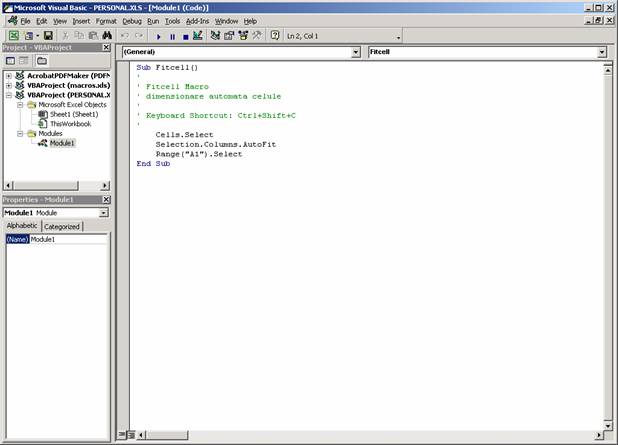
Editeaza macrocomanda in fereastra Code. Schimba adresa celulei din A1 in A3 la instructiunea Range ( domeniu ).
Inchide Visual Basic Editor din meniul File optiunea Close and Return to Microsoft Excel sau executa combinatia de taste ALT + Q. Aceasta va avea ca efect inchiderea aplicatiei Visual Basic si intoarcerea in registrul de calcul.

Salveaza registrul de calcul.
| Contact |- ia legatura cu noi -| | |
| Adauga document |- pune-ti documente online -| | |
| Termeni & conditii de utilizare |- politica de cookies si de confidentialitate -| | |
| Copyright © |- 2025 - Toate drepturile rezervate -| |
|
|
||||||||||||||||||||||||
|
||||||||||||||||||||||||
|
||||||||||||||||||||||||
Analize pe aceeasi tema | ||||||||||||||||||||||||
|
| ||||||||||||||||||||||||
|
||||||||||||||||||||||||
|
|
||||||||||||||||||||||||








